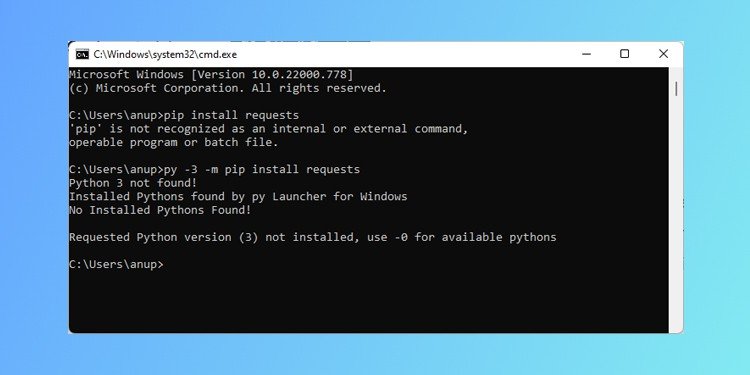So schließen Sie RGB-Lüfter an das Motherboard an
Die Installation von RGB-Lüftern ist wohl eine der besten Möglichkeiten, Ihr Gaming-Rig optisch ansprechend zu gestalten. Wenn Sie jedoch keine richtigen Anweisungen haben, kann das Anschließen der RGB-Lüfter ziemlich mühsam sein, da alle Farben in RGB-Lüftern synchron sein müssen. Wenn Sie dies nicht tun, kann Ihr Setup unordentlich und unattraktiv werden.
In diesem Sinne erhalten Sie in diesem Artikel die richtige Anleitung zum Anschließen der RGB-Lüfter, damit alle synchron sind.
Unterstützt mein Mainboard RGB-Lüfter?
Die Antwort auf diese Frage hängt hauptsächlich von der Art des RGB-Lüfters ab, den Sie kaufen. Normalerweise, wenn Sie ein Motherboard haben, das keinen RGB-Anschluss hat, dreht sich der Lüfter, aber das RGB funktioniert möglicherweise nicht.

Einige Lüfter werden jedoch mit einem Controller geliefert, der vom Netzteil an das Molex-Kabel angeschlossen ist. Dadurch wird das LED-Kabel mit Strom versorgt. Für diese Art von Lüftern ist kein separater RGB-Anschluss erforderlich.
Anschließen der Lüfter an die Hauptplatine
Abhängig von den Arten von RGB-Lüftern können Sie diese entsprechend anschließen.
Statische RGB-Lüfter
Wie der Name schon sagt, enthalten statische RGB-Lüfter statische RGB-Lichter, die jeweils nur eine Farbe anzeigen. Auch das Anschließen des statischen RGB-Lüfters ist ziemlich mühsam, da das Ende des Kabels auf keinen der Mainboard-Header passt.
Sie benötigen einen RGB-Hub / Bus / Controller mit dem RGB-Lüfter, um ihn an das Motherboard anzuschließen. Obwohl Sie mehrere Lüfter an den Controller anschließen können, wird nur eine Farbe angezeigt, die gerade angefordert wird.
Bevor Sie beginnen, finden Sie hier eine Liste der Elemente, die Sie benötigen. Alle diese Artikel sind beim Kauf des RGB-Lüfters enthalten.
- RGB-Hub/Bus/Controller
- Stromquellenkabel (Molex oder SATA)
- USB-Mikro-Splitter
RGB an den Controller anschließen
Zuerst müssen Sie alle statischen RGB-Lüfter an die Controller mit dem Ventilator. Der Controller hat 1, 2, 3 auf den Steckplätzen geschrieben.

Das Kabel der RGB-Lüfter ist an diese Steckplätze angeschlossen. Es wird empfohlen, diese nummerierten Felder in aufsteigender Reihenfolge zu füllen.
Schließen Sie den Controller an die Stromquelle an
Sobald Sie die RGB-Lüfter in den Controller eingesetzt haben, schließen Sie diesen an Controller Gürtelrose Stromquelle. Sie müssen ein Ende des Netzkabels an das Netzteil (Power Supply Unit) selbst und das andere an den Controller anschließen.
Dieses Kabel kann entweder 4-polig sein Molex Kabel oder ein SATA Kabel und versorgt sowohl die Lüfter als auch die LED-Leuchten gleichzeitig.

Schließen Sie den Controller an die Hauptplatine an.
Schließen Sie abschließend den RGB-Lüfter-Controller mit dem Motherboard an, indem Sie die USB-Mikro-Splitter.
- Verbinden Sie ein Ende des USB-Mikrosplitters mit dem USB 2.0-Header auf der Hauptplatine.
- Stecken Sie das andere Ende in den Micro-USB-Anschluss des Controllers.
- Der 2.0-Header wird neun Pins haben, die sagen USB/JUSB1/JUSB2 unter den Stiften.
- Richten Sie den Stift vom USB-Mikrosplitter am USB 2.0-Header aus und stecken Sie ihn vorsichtig ein.
- Nachdem Sie alles angeschlossen haben, ist es jetzt an der Zeit, das System einzuschalten, um zu überprüfen, ob sich die Lüfter drehen und die Lichter angehen.
Adressierbare RGB-Lüfter
Die ARGB-Lüfter können alle Lichter im Inneren des Lüfters separat ansprechen und einstellen, wodurch wir eine große Auswahl an Farben erhalten. Im Gegensatz zu statischen RGB-Lüftern benötigen die ARGB keinen separaten Controller.
ARGB-Lüfter haben zwei Kabel, die herauskommen. Einer ist ein Systemlüfter-Stromanschluss mit 4 Adern, die 3 oder 4-polig haben kann. Eine andere ist die LED-Stromanschluss mit 3 Drähten und ein 4-Pin.
Einige ARGB-LED-Stromanschlüsse haben wieder zwei andere Enden, was dazu beiträgt, mehrere ARGBs mit der Daisy-Chain-Verzweigungsmethode zu verbinden.
Bevor Sie die adressierbaren RGB-Lüfter anschließen, sollten Sie wissen, dass die LED-Stromkabel des ARGB-Lüfters Steckverbinder sollten verbunden mit ein 3-poliger 5V-RGB-Anschluss auf der Hauptplatine und nicht der 4-polige 12V RGB-Anschluss.
Die LED des Lüfters leuchtet nicht, wenn Sie die ARGB-LED an einen 4-poligen 12-V-Anschluss anschließen.
Suchen Sie 3-Pin 5V auf der Hauptplatine.
Durchsuchen Sie die Hauptplatine nach ADD_HEADER/ JRAINBOW1/ JRAINBOW2. Der Pin hat auch +5V unter einem der Pins geschrieben.

Verbinden RGB-auf-3-poliger 5V-Anschluss
Gehen Sie folgendermaßen vor, um den LED-Stromanschluss an die Hauptplatine anzuschließen. 3-poliger 5V-Anschluss.
- Richten Sie das Pfeilzeichen vom Stecker auf die +5V auf der Hauptplatine aus.
- Verbinden Sie nun vorsichtig diese beiden Kabel.
- Schließen Sie das Netzkabel des Lüfters an den Anschluss des Systemlüfters auf der Hauptplatine an. Der Anschluss Systemlüfter wird wie folgt angezeigt: SYS_FAN1, SYS_FAN2, SYS_FAN3, etc.

Die ARGB-Lüfter sind so konzipiert, dass sie in Daisy-Chain-Manier angeschlossen werden können. Mit der Daisy-Kette können Sie eine LED mit einer anderen verbinden, wodurch sie synchronisiert werden können.
- Das ARGB-Stromkabel besteht aus einem Stecker und einer Buchse, wenn es zusammen gekauft wird. Damit können Sie alle diese LED-Leuchten an einen 3-poligen 5V-Anschluss anschließen.
- Für das Netzkabel des Lüfters müssen Sie sie an mehrere Systemlüfteranschlüsse anschließen, d. h. SYS_FAN1, SYS_FAN2, SYS_FAN3.
- Sobald Sie alles angeschlossen haben, schalten Sie den Computer ein. Wenn Sie alles richtig angeschlossen haben, sollte Ihr Computer-Setup mit RGB-Farben leuchten.
- Sobald alles beleuchtet ist, können Sie entweder einen Schalter oder eine RGB-Controller-Software verwenden, um die Lichteffekte des Systems zu verwalten.
LED-Lüfter
Für diejenigen, die es vielleicht nicht wissen, gibt es einen anderen Lüftertyp als RGB. Die LED-Lüfter zeigen nur eine einzige Farbe an, daher können wir keine Software verwenden, um sie zu steuern. Genau wie der LED-Streifen benötigen diese Lüfter keinen RGB-Anschluss auf dem Mainboard.
Sie können entweder einen 3-poligen DC-Lüfteranschluss, eine 4-polige PWM oder einen Molex-Anschluss verwenden, um sie mit Strom zu versorgen.
Sie können LED-Lüfter wie ein normaler Gehäuselüfter anschließen, da LED-Lüfter nur ein einziges Kabel haben, das den Lüfter und die LED mit Strom versorgt. Sie können die folgenden Schritte ausführen, um LED-Lüfter an die Hauptplatine anzuschließen.
Suchen Sie den Anschluss des Systemlüfters.
Mainboards verfügen über vier bis fünf Systemlüfteranschlüsse, die die angeschlossenen Gehäuselüfter mit Strom versorgen. Suchen Sie nach Schreiben auf der Hauptplatine, z. B. SYS_FAN1, SYS_FAN2etc. Angezeigt durch die SYS_FAN, sehen Sie einen 4-Pin-Header.

LED an den Anschluss des Systemlüfters anschließen
Um das Kabel von der LED an die Hauptplatine anzuschließen, stecken Sie sie einfach in den Systemlüfteranschluss.
Sie können diese Kabel und Header nur auf eine bestimmte Weise einführen. Wenn Sie Schwierigkeiten haben, das Kabel einzustecken, drehen Sie einfach den Stecker um und versuchen Sie es erneut. Sie können auch versuchen, den Kunststoffschubs auszurichten. Diese Stupser am LED-Anschluss können jedoch schwer zu bemerken sein.
Untersuchen Sie den LED-Anschluss und den Anschluss des Systemlüfters sorgfältig, bevor Sie sie einsetzen.
Schalten Sie das System ein, um zu überprüfen, ob sowohl der Lüfter als auch die LED leuchten.
Wie schließe ich mehrere RGB-Lüfter an das Motherboard an?
Statische RGB-Lüfter Kommen Sie mit einem Controller, mit dem Sie mehrere von ihnen an einen einzigen Header auf dem Motherboard anschließen und synchronisieren können.
Digitale RGB- oder ARGB-Lüfter haben zwei Kabel, die Sie an das Motherboard anschließen müssen.
- Kabel zum Stromversorgungslüfter
- Kabel zur Stromversorgung von RGB
Die Kabelleistung von RGB hat wieder zwei Enden.
- 3-poliger Stecker
- 3-polige Buchse
Befolgen Sie diese Prozesse, um mehrere ARGB-Lüfter anzuschließen
- Schließen Sie die 3-polige Buchse an die Hauptplatine an
- Schließen Sie den 3-poligen Stecker an eine 3-polige Buchse eines anderen ARGB-Lüfters an.
Wir können mehrere ARGB-Lüfter in Eine Gänseblümchenkette, indem diese beiden Schritte fortgesetzt werden.
Schließen Sie RGB-Lüfter an ein Nicht-RGB-Motherboard an
Sie können einen RGB-Lüfter mit Hilfe eines Controllers, der mit dem RGB-Lüfterstreifen geliefert wird, an ein Nicht-RGB-Motherboard anschließen. Wenn Sie jedoch einen ARGB-Lüfter an ein Nicht-RGB-Motherboard anschließen möchten, kann dies ziemlich mühsam sein.
Da ein ARGB-Lüfter seinen LED-Stromanschluss an einen 3-poligen 5V-Anschluss anschließt, legt der Hersteller diesen Anschluss nicht auf einem Nicht-RGB-Motherboard bei.
Unterschied zwischen LED-Lüftern und RGB-Lüftern
Die LED-Lüfter haben nur eine bestimmte Farbe, die wir nicht ändern können. Aus diesem Grund funktioniert die RGB-Steuerungsanwendung auf diesen Lüftern nicht.
Im Gegensatz zu LED-Lüftern zeigen RGB-Lüfter drei verschiedene Farben an: Rot, Grün oder Blau. Obwohl RGB-Lüfter statisch sind, können wir die RGB-Steuerungsanwendung verwenden, um ihre Farbe zu ändern. Wir können jedoch nicht jedes LED-Licht auf RGB separat ändern.
Was ist besseres RGB- oder ARGB-Licht?
In Bezug auf Funktionen hat ARGB adressierbare LED-Leuchten, während statisches RGB dies nicht tut. Allein aus diesem Grund bevorzugen PC-Hersteller ARGB-Leuchten gegenüber statischen RGB-Leuchten. RGB-Leuchten haben jedoch auch ihre Vorteile.
RGB-Leuchten erfordern einen Controller, mit dem Sie alle RGB-Leuchten auf Ihrem System steuern können. Daher benötigen Sie keine Drittanbieteranwendung, um diese Lichter zu steuern. Wenn Sie Ihre Lichter mechanisch steuern möchten, ist RGB der richtige Weg.
Wir können jedoch auch einen Schalter hinzufügen, um einen ARGB zu steuern, aber die Verwendung einer Drittanbieteranwendung für ARGB-Leuchten ist sinnvoller.
Wenn Sie ein Nicht-RGB-Motherboard haben, ist die einzige Möglichkeit, RGB auf Ihr System zu bekommen, RGB-Lichter.
Visueller Unterschied zwischen RGB und ARGB
Um festzustellen, welchen RGB-Typ Sie verwenden, analysieren Sie das Netzkabel, das an die Hauptplatine angeschlossen werden muss. Sie können nicht feststellen, ob es sich um ein statisches RGB oder ARGB handelt, indem Sie einfach auf das Steckerende des RGB-Streifenkabels schauen. Obwohl der Endpunkt von RGB- und ARGB-Kabeln ähnlich aussieht, haben sie eine unterschiedliche Anzahl von Drähten.
Statisches RGB hat vier Drähte als Stromkabel, während ARGB drei hat.
Das gleiche Prinzip können wir auch zur Unterscheidung der RGB-Lüfter verwenden.
Verwandte Fragen
Benötigen Sie RGB-Mainboard für RGB-Lüfter?
Für RGB-Lüfter benötigen Sie nicht unbedingt ein RGB-Mainboard. RGB-Lüfter verfügen über einen Anschluss, über den Sie eine Stromquelle anschließen können, die sowohl den Lüfter als auch das RGB mit Strom versorgt.
Wenn Sie jedoch ein ARGB haben, benötigen Sie ein RGB-Motherboard.
Können Sie den Lüfter an den RGB-Anschluss anschließen?
Wenn Sie einen ARGB-Lüfter haben, können Sie den Lüfter an den RGB-Anschluss anschließen. Der RGB-Anschluss muss jedoch ein 3-poliger 5V-Header und nicht der 4-polige 12V-Header sein.
Wenn Sie versuchen, einen Lüfter mit normalem Gehäuse an den RGB-Anschluss anzuschließen, wird dies nicht empfohlen. Da die Pins nicht miteinander kompatibel sind, kann der Lüfter unbrauchbar werden, wenn wir sie anschließen.
Was passiert, wenn Sie den RGB-Header nicht anschließen?
Wenn wir den RGB-Anschluss nicht anschließen, drehen sich die Lüfter möglicherweise, aber der RGB leuchtet nicht auf.
Funktionieren RGB-Lüfter mit jedem Controller?
Die RGB-Lüfter funktionieren mit keinem Controller. Das RGB-Lüfterkit verwendet einen separaten Controller, der vom RGB-Lüfterhersteller bereitgestellt wird.
Können RGB-Lüfter ihre Farbe ändern?
RGB- und ARGB-Lüfter können die Farbe ändern. RGB kann jedoch jeweils nur eine bestimmte Farbe, rot, grün oder blau, aufleuchten.
Im Gegensatz zu RGB kann ARGB jeden LED-Kopf auf einem LED-Streifen steuern, daher der Name Addressable RGB.
Es gibt eine dritte Art von Lüfter namens LED-Lüfter. Diese Lüfter haben nur eine farbige LED, was bedeutet, dass diese RGB-Lüfter ihre Farbe nicht ändern können.